So verstecken Sie Apps auf dem iPhone schnell, ohne sie zu löschen [2023]
Veröffentlicht: 2023-07-27Ganz gleich, ob Sie sensible Informationen vor neugierigen Blicken schützen oder einfach nur Ihren Startbildschirm aufräumen möchten: Das Ausblenden von Apps auf Ihrem iPhone ist eine einfache Lösung, die Ihnen dabei hilft, Ihr Gerät zu organisieren und Ihre Privatsphäre zu schützen.
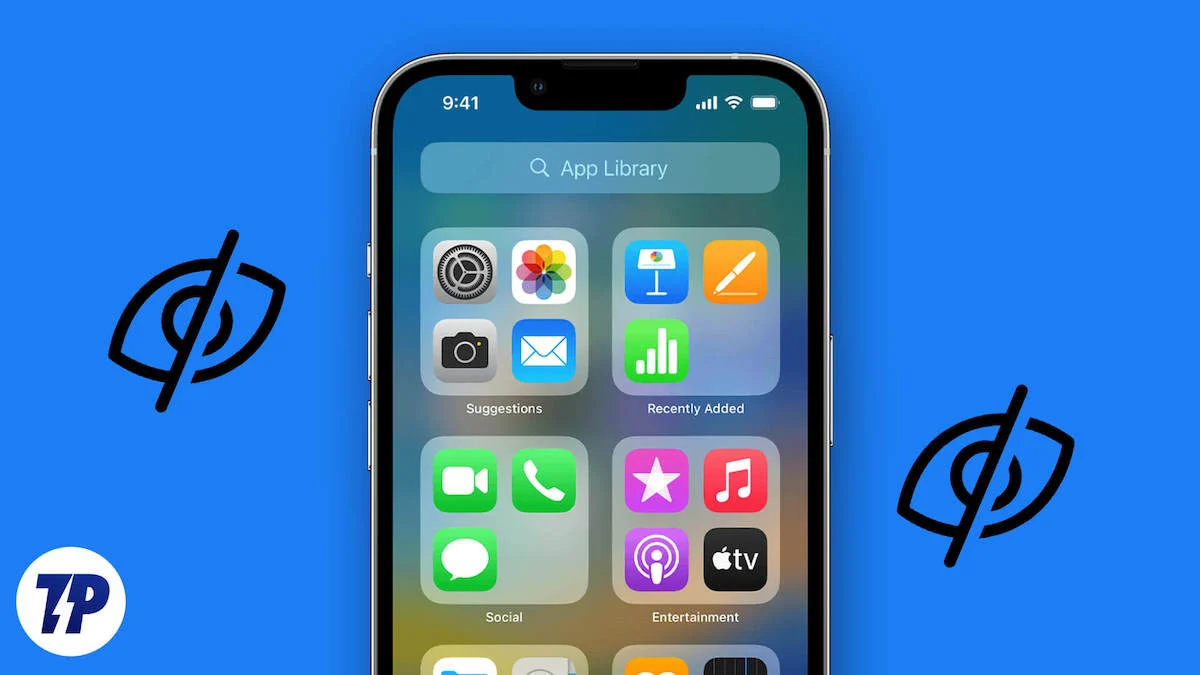
Es ist wichtig, dass wir uns die Notwendigkeit des Versteckens von Apps auf iPhones genauer ansehen, bevor wir Ihnen zeigen, wie das geht.
Inhaltsverzeichnis
Warum Menschen Apps auf dem iPhone verstecken
Hier sind einige der häufigsten Gründe, warum Menschen Apps auf ihren iPhones verstecken müssen:
- Um den App-Bildschirm übersichtlicher zu gestalten und das Auffinden der Apps zu erleichtern, die Sie am häufigsten verwenden
- Um zu verhindern, dass neugierige Personen Ihren App-Verlauf überprüfen
- Um zu verhindern, dass Kinder versehentlich auf eine ungeeignete App stoßen
- Um Ablenkungen zu vermeiden und sich auf wichtige Aufgaben zu konzentrieren
- Um die Frustration zu vermeiden, die benötigte App nicht finden zu können
- Um zu vermeiden, dass unnötige Seiten von Apps durchgetippt werden
- Um die Spotlight-Suche auf iOS zu nutzen
Was ist beim Ausblenden von Apps auf dem iPhone zu beachten?
- Der Grund für das Ausblenden der App: Müssen Sie die App aus Sicherheitsgründen, zur Steigerung der Produktivität oder aus organisatorischen Gründen ausblenden?
- Der Speicherort der App: Befindet sich die App im Dock oder auf dem ersten oder zweiten Startbildschirm? Erwägen Sie, die App in die App-Bibliothek oder einen Ordner zu verschieben, damit sie weniger zugänglich ist.
- Sicherheitsmaßnahmen: Erwägen Sie das Hinzufügen einer zusätzlichen Sicherheitsebene, indem Sie die Fotos-App auf Ihrem iPhone sperren.
- Ihr Gerät: Verstecken Sie Apps auf einem iPhone oder iPad? Für jedes Gerät gibt es unterschiedliche Methoden.
- Andere Benutzer: Wenn Sie Ihr Gerät mit Familienmitgliedern oder Freunden teilen, berücksichtigen Sie deren Bedürfnisse und die möglichen Folgen des Versteckens der App.
- Weitere Funktionen: Prüfen Sie, ob Sie die App aus Ihrem App Store-Einkaufsverlauf ausblenden und verhindern können, dass sie in den Siri-Suchergebnissen angezeigt wird.
5 Möglichkeiten, Apps auf dem iPhone auszublenden
Nun stellt sich die Frage, wie man Apps auf iPhones verstecken kann, ohne dass es komplizierter wird. Glücklicherweise gibt es mehrere Möglichkeiten, Apps auf iPhones auszublenden. In diesem Leitfaden besprechen wir fünf dieser Möglichkeiten, Apps auf iPhones auszublenden, ohne sie zu löschen.
Verstecken Sie Apps mithilfe der App-Bibliothek auf Ihrem Startbildschirm
Mit iOS 14 hat Apple die App Library eingeführt, eine Funktion, die eine effizientere Organisation von iPhone-Apps ermöglicht. Die App-Bibliothek kategorisiert Apps basierend auf ihrer Funktion und Verwendung automatisch in verschiedene Ordner.
Einer der Vorteile der iPhone-App-Bibliothek besteht darin, dass Sie Apps auf Ihrem Startbildschirm ausblenden können, ohne sie zu löschen. Diese Funktion ist besonders nützlich, wenn Sie viele Apps auf Ihrem Gerät haben und die Unordnung auf Ihrem Startbildschirm reduzieren möchten. Führen Sie die folgenden Schritte aus, um Apps mit der App-Bibliothek auf Ihrem Startbildschirm auszublenden.
- Drücken Sie lange auf die App, die Sie ausblenden möchten, bis eine Menüaufforderung angezeigt wird.
- Wählen Sie im Kontextmenü die Option „App entfernen“ .
- Tippen Sie im Popup-Fenster auf „Vom Startbildschirm entfernen“ .
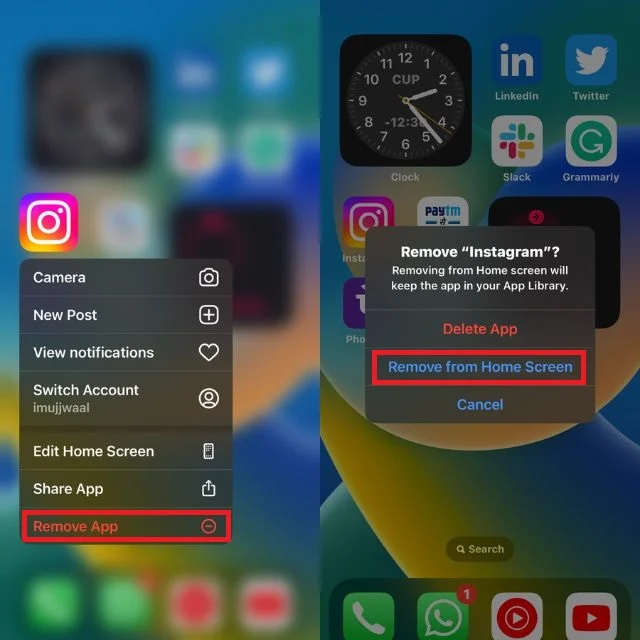
Erstellen Sie einen Ordner, um Apps auszublenden
Mit iOS können iPhone-Nutzer Ordner auf ihrem Startbildschirm erstellen. Mithilfe von Ordnern können Sie bestimmte Apps ausblenden und vor neugierigen Blicken schützen. Führen Sie die folgenden Schritte aus, um einen Ordner zu erstellen und Apps auf Ihrem iPhone auszublenden.
- Wählen Sie einen vorhandenen Ordner auf Ihrem iPhone aus oder erstellen Sie einen.
- Drücken Sie lange auf eine leere Stelle auf dem Startbildschirm Ihres iPhones, bis die Apps zu wackeln beginnen.
- Ziehen Sie eine App per Drag-and-Drop auf eine andere App, um einen neuen Ordner zu erstellen.
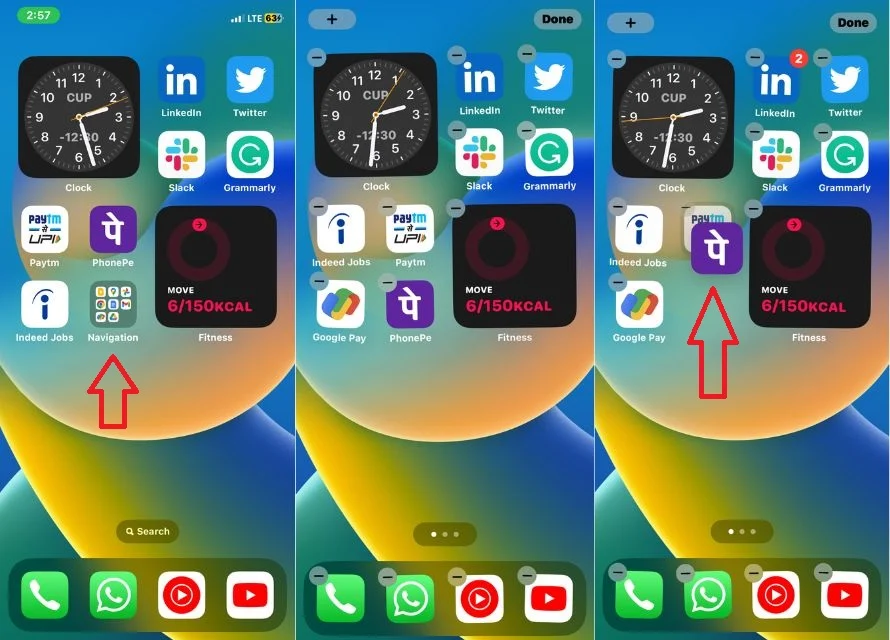
- Sobald der Ordner erstellt ist, ziehen Sie die App, die Sie ausblenden möchten, auf die zweite Seite des Ordners. Auf dem Startbildschirm werden die Apps der ersten Seite des Ordners angezeigt.
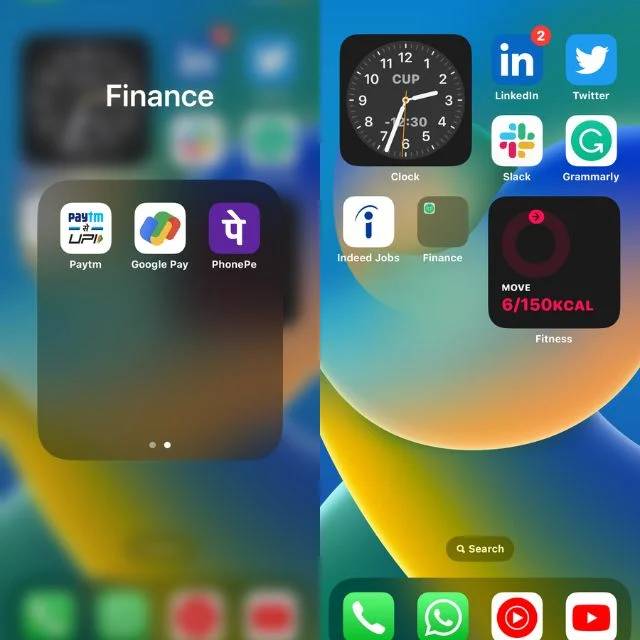
- Wenn Sie Ihre App irgendwo darin verstecken möchten, erstellen Sie einen Ordner mit mehreren Seiten und ziehen Sie die App per Drag & Drop hinein.
Blenden Sie die gesamte Startseite aus
Mit der Veröffentlichung von iOS 16 hat Apple die Möglichkeit hinzugefügt, einen gesamten Startbildschirm auszublenden. Dies bedeutet, dass iPhone-Benutzer jetzt einen neuen Startbildschirm mit allen Apps erstellen können, die nicht jeder sehen soll, und diesen dann ausblenden können.
Diese Methode zum Ausblenden von Apps auf dem iPhone ist besonders praktisch, wenn Sie mehr als eine App gleichzeitig ausblenden möchten. Führen Sie die folgenden Schritte aus, um einen Ihrer iPhone-Startbildschirme auszublenden:
- Rufen Sie den Bearbeitungsmodus auf, indem Sie lange auf den Startbildschirm drücken oder alle Apps, die Sie ausblenden möchten, gleichzeitig auf einen anderen Startbildschirm ziehen.
- Drücken Sie lange auf einen leeren Bereich auf dem Startbildschirm Ihres iPhones.
- Tippen Sie auf die Punkte über dem iPhone-Dock.
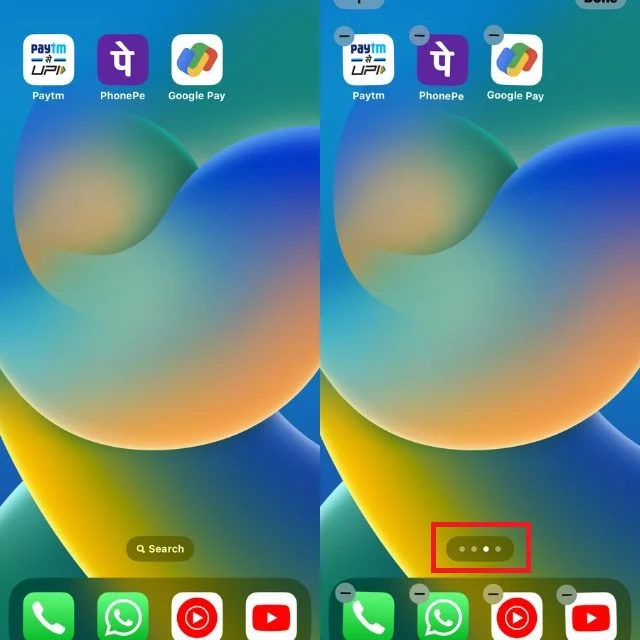
- Deaktivieren Sie das Kontrollkästchen unten in der vergrößerten Version des Startbildschirms. Sobald Sie den Kreis deaktivieren, wird der Startbildschirm, den Sie ausblenden möchten, etwas dunkler. Dies zeigt an, dass der Startbildschirm jetzt ausgeblendet ist.
- Klicken Sie abschließend auf Fertig , um die Änderungen zu speichern.
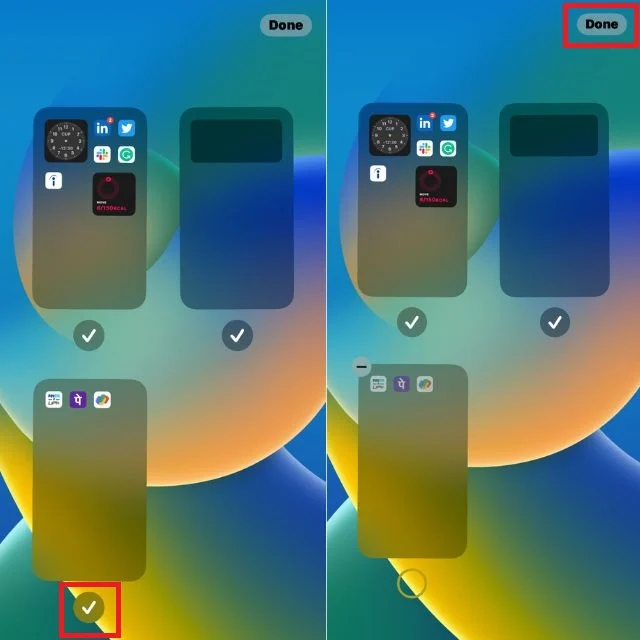
Wenn Sie auf die ausgeblendete Startseite zugreifen möchten, befolgen Sie die gleichen Schritte wie oben und aktivieren Sie das Kontrollkästchen, um die Startseite wieder anzuzeigen.
Nutzen Sie die Bildschirmzeit, um Apps auszublenden
Im Rahmen seiner Initiativen zum digitalen Wohlbefinden hat Apple in iOS 12 die Screen Time-Funktion eingeführt. Damit können iPhone-Benutzer ihre Gesamtnutzung verfolgen. Darüber hinaus erleichtert Screen Time das Einrichten und Ausblenden von Einschränkungen und Limits für bestimmte Apps.
Diese Funktion schafft eine kontrollierte und sichere Umgebung für Ihr iPhone und gibt Ihnen eine bessere Kontrolle über Ihre digitalen Inhalte und Erlebnisse. Befolgen Sie die Schritte, um Apps mit Screen Time auszublenden.
- Öffnen Sie die Einstellungen- App auf Ihrem iPhone.
- Tippen Sie auf „ Bildschirmzeit “.
- Klicken Sie auf Inhalts- und Datenschutzbeschränkungen .
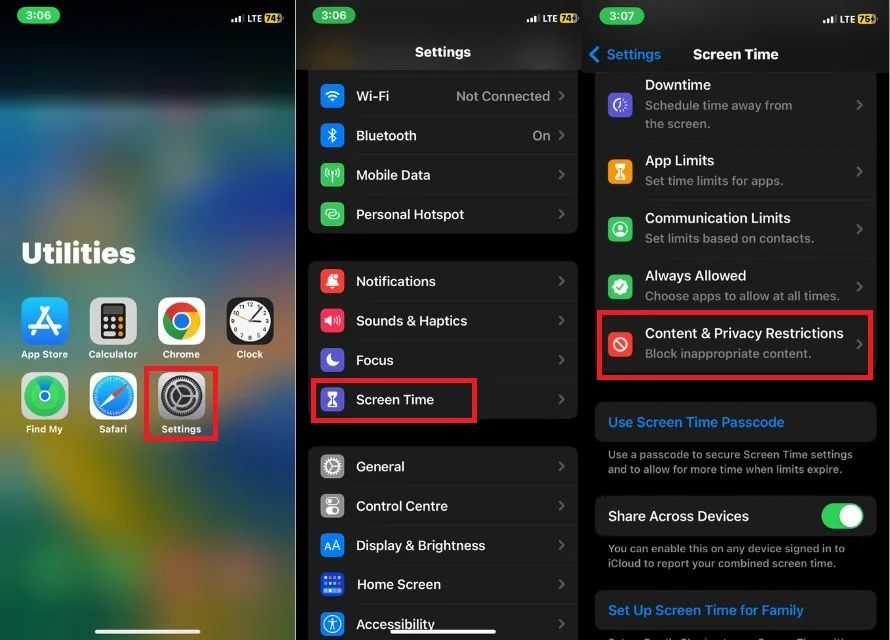
- Aktivieren Sie den Kippschalter rechts neben Inhalts- und Datenschutzbeschränkungen .
- Wählen Sie Erlaubte Apps aus.
- Deaktivieren Sie das Kontrollkästchen rechts neben jeder App, die Sie auf Ihrem Startbildschirm ausblenden möchten.
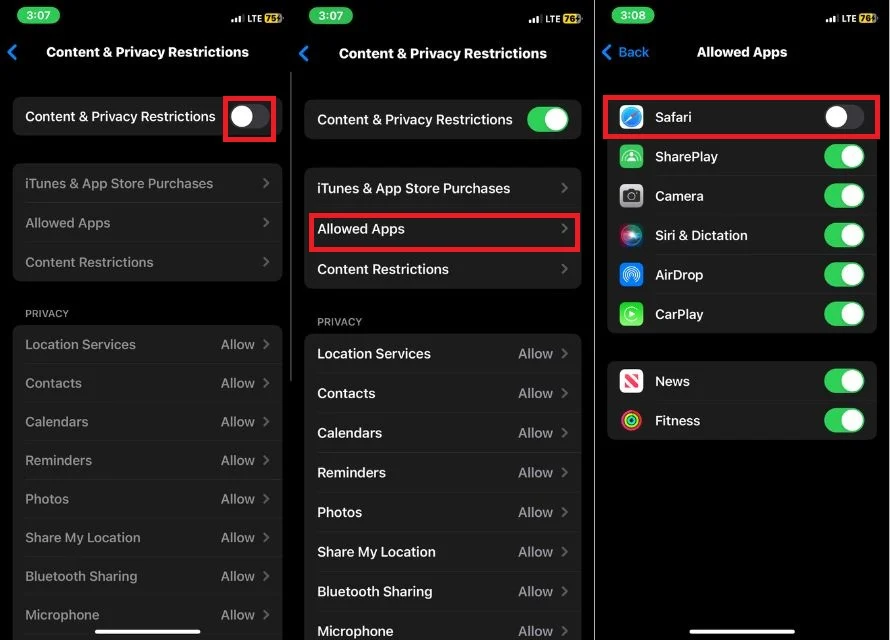
Das ist es. Die ausgewählten Apps werden nun nicht mehr auf Ihrem iPhone angezeigt.

Mit Screen Time können Sie auch Apps für verschiedene Altersgruppen sperren, z. B. 4+, 9+, 12+ und 17+. Diese Funktion kann besonders nützlich für Eltern sein, die den Zugriff ihrer Kinder auf Apps verwalten oder einfach ein privateres und sichereres Benutzererlebnis schaffen möchten; Screen Time kann ein nützliches Werkzeug sein, um dies zu erreichen. Die folgenden Schritte helfen Ihnen bei diesem Prozess.
- Starten Sie die Einstellungen .
- Wählen Sie Bildschirmzeit aus.
- Tippen Sie auf Inhalts- und Datenschutzbeschränkungen .
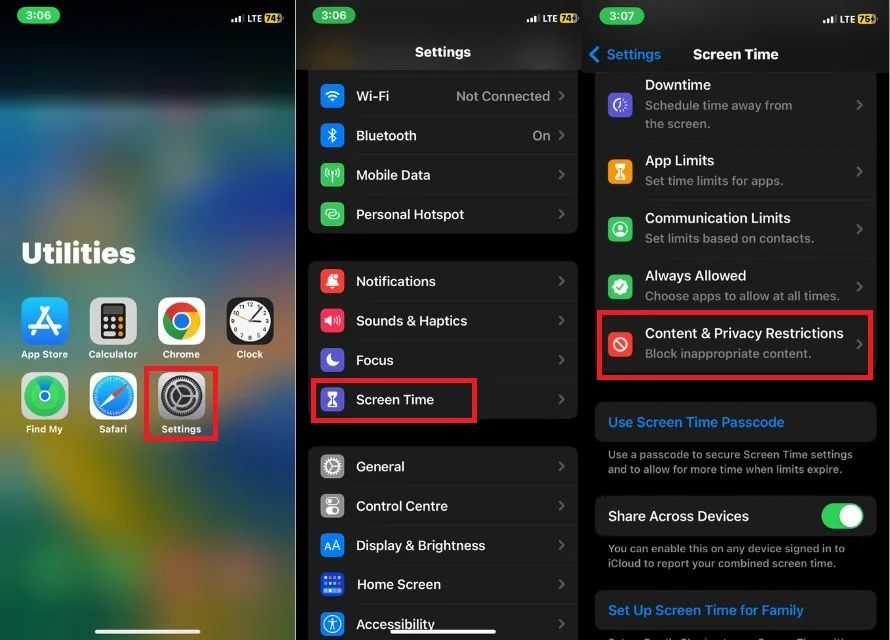
- Aktivieren Sie den Kippschalter rechts neben Inhalts- und Datenschutzbeschränkungen .
- Klicken Sie auf Inhaltsbeschränkungen .
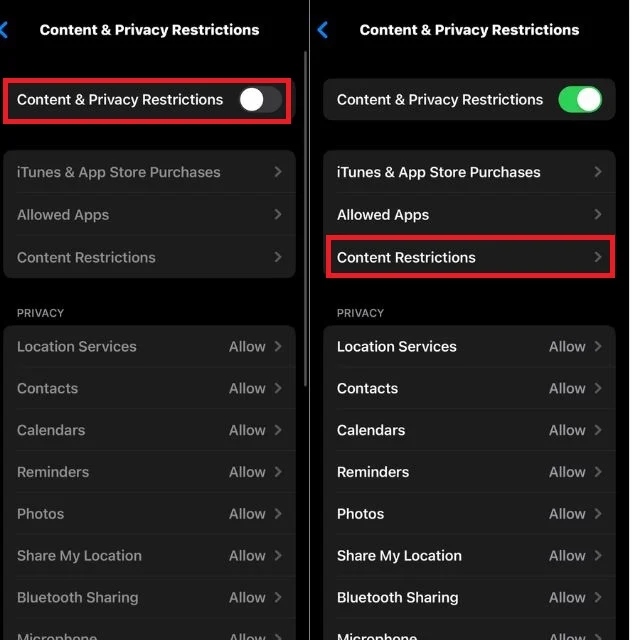
- Klicken Sie auf Apps .
- Klicken Sie auf die Option für die Altersgruppe, für die Sie die Apps ausblenden möchten, oder klicken Sie auf Nicht zulassen, um alle Apps mit Ausnahme einiger wichtiger integrierter Apps vollständig auszublenden.
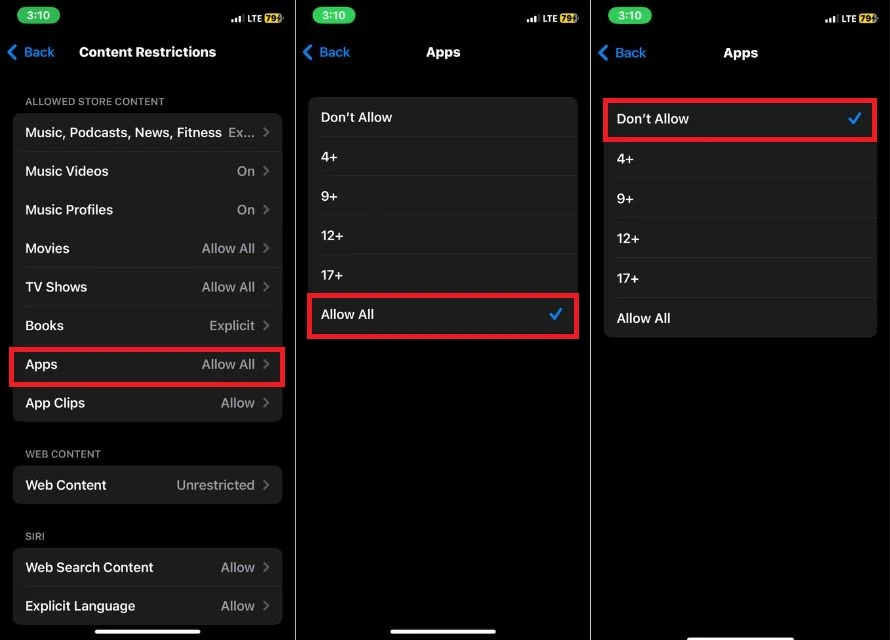
Verwenden Sie Siri und die Suche in den Einstellungen, um eine App auszublenden
Einige Apps werden in Siri und Suchvorschlägen angezeigt. Wenn Sie nicht möchten, dass bestimmte Apps von Siri vorgeschlagen werden oder in der Spotlight-Suche erscheinen, können Sie sie einfach deaktivieren. Befolgen Sie dazu die folgenden Schritte:
- Öffnen Sie die Einstellungen auf Ihrem iPhone.
- Gehen Sie zu den Siri- und Sucheinstellungen .
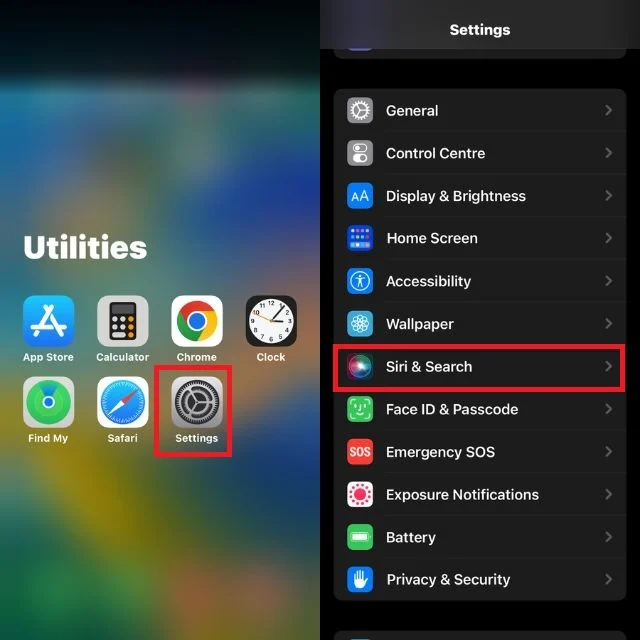
- Scrollen Sie nach unten, suchen Sie die App, die Sie ausblenden möchten, und tippen Sie darauf.
- Deaktivieren Sie die Schalter, wenn Sie nicht möchten, dass diese bestimmte App in Siri und Suchvorschlägen angezeigt wird.
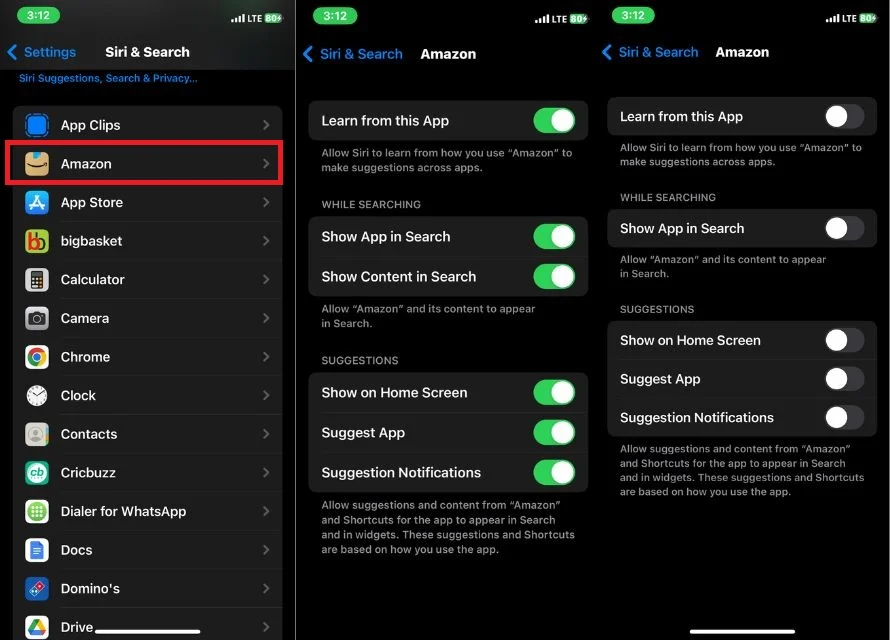
Beachten Sie, dass diese Apps weiterhin über die App-Bibliothek zugänglich sind.
Bonus: Ändern Sie das App-Symbol zusammen mit dem App-Namen
Wir haben fünf Möglichkeiten erklärt, Apps auf dem iPhone auszublenden. Wenn Ihnen jedoch eine dieser Möglichkeiten nicht gefällt, dann haben wir eine Bonus-Methode, die sehr cool ist.
Bei dieser Methode verstecken wir die App nicht, sondern ändern das Symbol und den Namen der App, sodass niemand erraten kann, um welche App es sich handelt. Sie fragen sich vielleicht: Ist das überhaupt auf dem iPhone möglich? Ja, das ist es, und dafür verwenden wir die Shortcuts-App. Befolgen Sie einfach die folgenden Schritte.
- Öffnen Sie die Shortcuts- App auf Ihrem iPhone.
- Tippen Sie auf das + -Symbol in der oberen rechten Ecke des Bildschirms.
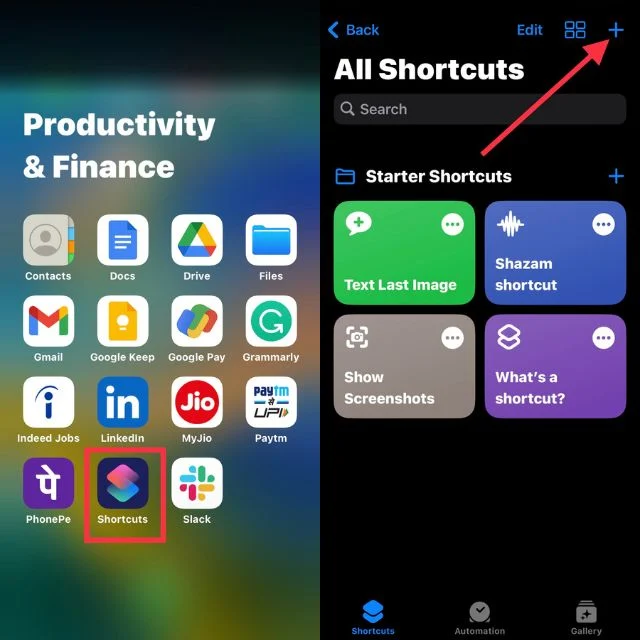
- Tippen Sie auf „ Aktion hinzufügen “ und geben Sie „ App öffnen “ in die Suchleiste oben auf dem Bildschirm ein.
- Tippen Sie in den Ergebnissen auf „App öffnen“ .
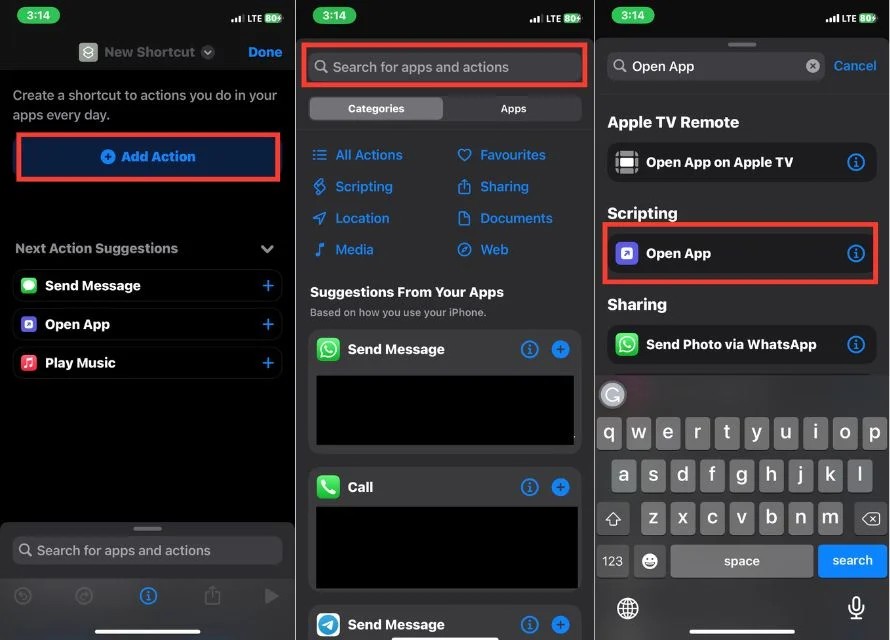
- Tippen Sie auf „App“ und wählen Sie die App aus, für die Sie ein benutzerdefiniertes Symbol erstellen möchten, oder geben Sie den App-Namen in die Suchleiste oben auf dem Bildschirm ein, wenn er nicht sichtbar ist.
- Klicken Sie unten in der Mitte des Bildschirms auf die Info-Schaltfläche ( i ).
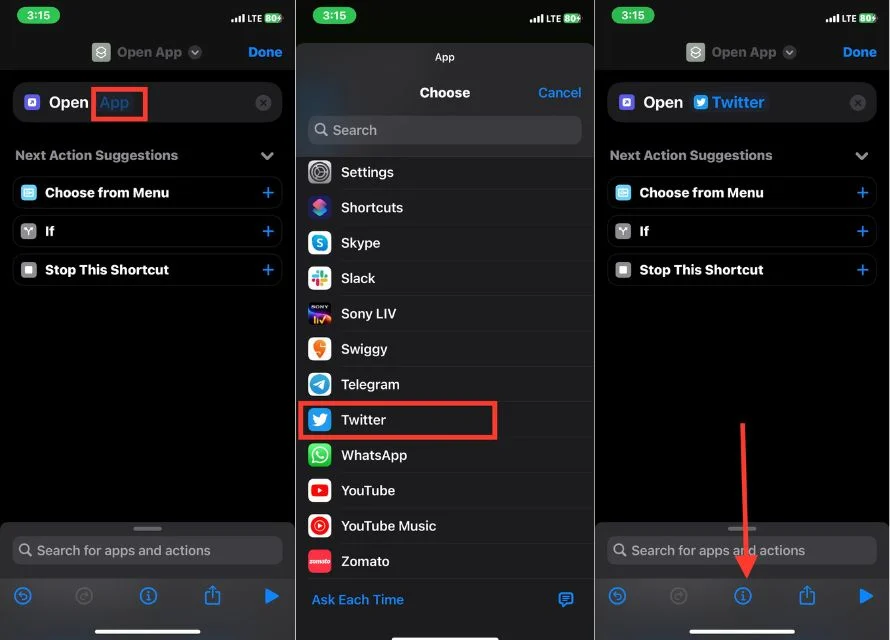
- Tippen Sie auf Zum Startbildschirm hinzufügen .
- Tippen Sie auf das Verknüpfungssymbol neben „Neue Verknüpfung“ .
- Wählen Sie eine der folgenden Optionen aus dem Dropdown-Menü: Foto aufnehmen, Foto auswählen oder Datei auswählen.
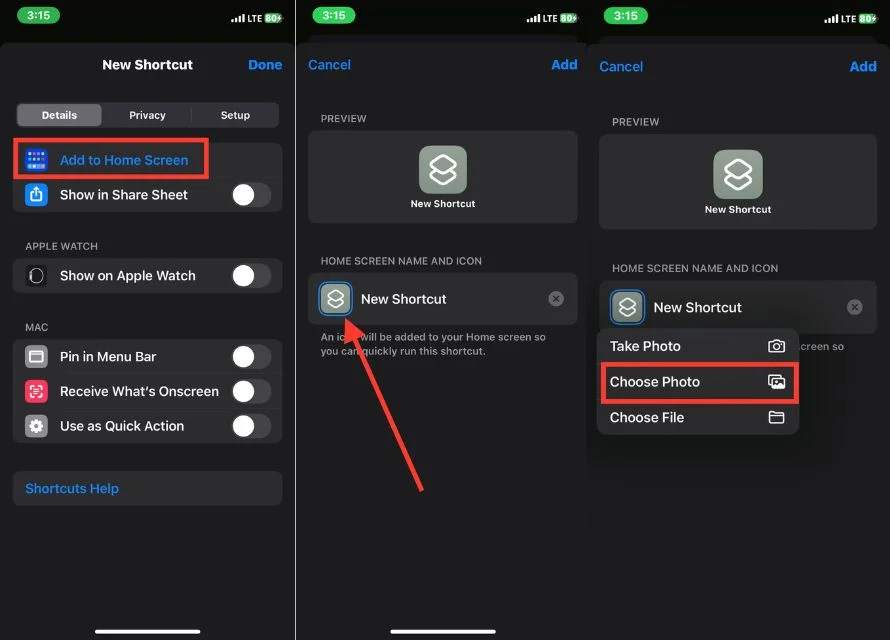
- Wählen Sie ein Bild aus, das Sie als App-Symbol verwenden möchten, und tippen Sie unten rechts auf dem Bildschirm auf „Auswählen“ .
- Tippen Sie auf „Neue Verknüpfung“ , um der App Ihren bevorzugten Namen zu geben.
- Tippen Sie oben rechts auf dem Bildschirm auf „Hinzufügen“ .
- Auf Ihrem Startbildschirm wird nun das neue App-Symbol mit dem von Ihnen angegebenen Namen angezeigt.
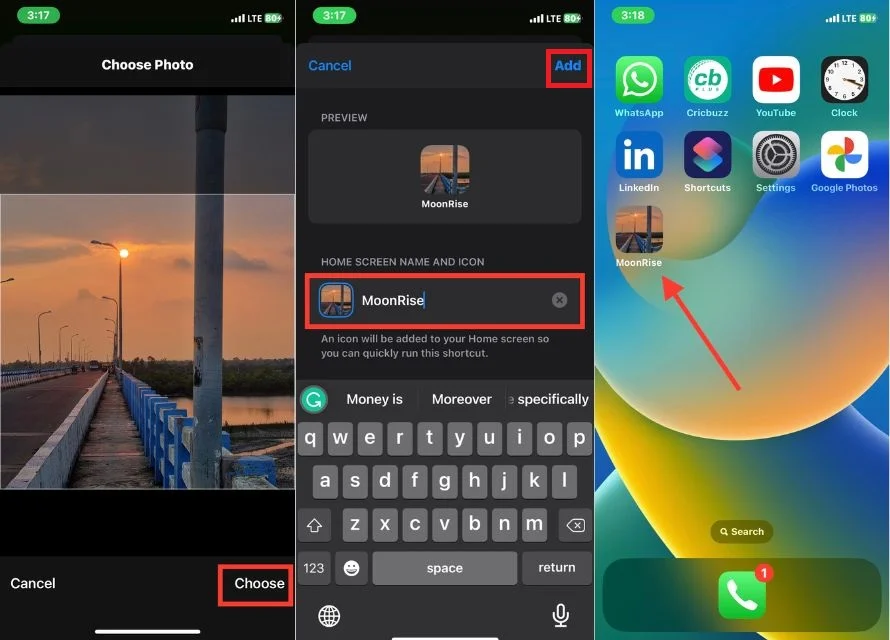
Schützen Sie Ihre Privatsphäre, indem Sie Apps auf dem iPhone ausblenden
Das Ausblenden von Apps auf Ihrem iPhone kann einen zusätzlichen Schutz Ihrer Privatsphäre bieten und Ihnen helfen, Ihr iPhone besser zu organisieren. Mit den folgenden fünf Methoden können Sie Apps ganz einfach aus der Ansicht entfernen oder den Zugriff auf bestimmte Apps einschränken, ohne sie zu löschen.
Der Bonus-Tipp, das Symbol und den Namen einer App zu ändern, ist eine kreative und effektive Möglichkeit, Apps vor Schnüfflern zu verbergen. Mit welcher Methode verstecken Sie Apps auf Ihrem iPhone? Lass es uns in den Kommentaren wissen.
FAQs zum Ausblenden von Apps auf dem iPhone
Wie kann ich Apps auf iPhones ohne Einschränkungen verstecken?
Sie können Apps auf Ihrem iPhone ausblenden, indem Sie einen Ordner erstellen und die Apps, die Sie ausblenden möchten, darin platzieren. Halten Sie dazu einfach eine App gedrückt, bis sie zu wackeln beginnt, und ziehen Sie sie dann auf eine andere App, um einen Ordner zu erstellen. Sobald der Ordner erstellt ist, ziehen Sie alle anderen Apps, die Sie ausblenden möchten, in den Ordner.
Wie verstecke ich Apps vor der iPhone-Suche?
Sie können Apps aus der iPhone-Suche ausblenden, indem Sie die Empfehlungen für diese App deaktivieren. Um dies zu tun:
- Öffnen Sie die Einstellungen- App.
- Tippen Sie auf Siri & Suchen .
- Scrollen Sie nach unten und suchen Sie die App, die Sie ausblenden möchten.
- Schalten Sie den Schalter neben „In der Suche anzeigen“ aus.
Dort können Sie die Schalter deaktivieren, um zu verhindern, dass die App in Suchen und Vorschlägen angezeigt wird.
Was nützt eine versteckte App?
Das Ausblenden von Apps auf Ihrem iPhone ist eine einfache Lösung, die Ihnen dabei helfen kann, Ihr Gerät zu organisieren und Ihre Privatsphäre zu schützen. Indem Sie Apps ausblenden, können Sie auch die Unordnung auf Ihrem iPhone-Startbildschirm reduzieren.
Kann ich vorinstallierte Apps, die ich nicht verwende, vollständig ausblenden?
Nein, Sie können vorinstallierte Apps, die mit dem iPhone geliefert werden, nicht vollständig ausblenden. Sie können sie nur in Ordnern anordnen oder auf andere Bildschirme verschieben, sie bleiben jedoch auf Ihrem Gerät und sind sichtbar.
Gibt es eine Möglichkeit, Apps mit einem Passcode oder einer Face ID auszublenden?
Sie können Apps mit einem Passcode oder einer Gesichtserkennung mithilfe einer Drittanbieter-App namens Cloak ausblenden. Cloak ist eine sichere App, mit der Sie Apps vollständig von Ihrem Startbildschirm, Ihrer App-Bibliothek und Ihren Benachrichtigungen ausblenden können. Um Cloak nutzen zu können, müssen Sie einen Passcode erstellen oder Face ID verwenden, um die App zu entsperren. Sobald Sie Cloak entsperrt haben, können Sie alle Apps hinzufügen, die Sie ausblenden möchten.
